자주 쓰는 엑셀 단축키 모음

안녕하세요. 퍼블링입니다:)
대학생부터 직장인들까지
모두 엑셀 작업을 많이 하는데요.
오늘은 알아두면 좋은
자주 사용하는 엑셀 단축키에 대해
포스팅하려고 합니다.
1. Ctrl + ~ 단축키
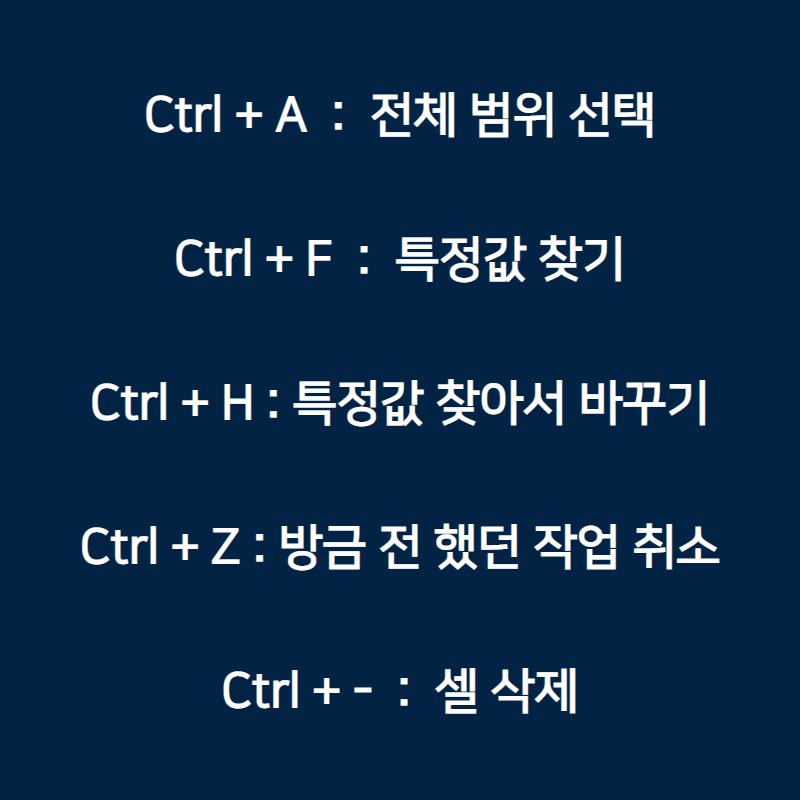
모바일 명함 - 퍼블링
당신의 비즈니스를 업그레이드 시킬 수 있는 모바일 명함을 무료로 제작할 수 있습니다. 5분 안에 고급 디지털 명함을 만들 수 있습니다.
publing.co.kr
우선 Ctrl + ~ 단축키입니다.
특정값을 찾거나
방금 전 실수한 작업을 취소할 때
매우 유용한 단축키입니다.
이것들 외에도 유용한 키가 더 있으니
찾아서 사용하시면 될 것 같습니다.
Ctrl + ~
B - 굵게
C - 복사하기
F - 찾기
L - 하이퍼링크 삽입
K - 표 만들기
V - 붙여 넣기
Y - 마지막 명령 반복
F12 - 다른 이름으로 저장
2. Shift + ~ 단축키

Shift + ~ 단축키도
많이 사용하는 단축키 조합 중
하나인데요.
필요한 단축키를 찾아서
사용하시면 좋을 것 같습니다.
Shift + ~
F7 - 리서치
Enter - 엔터키를 누를 때의 반대 방향으로 이동
↑ - 선택한 셀과 그 위의 셀 선택
↓ - 선택한 셀과 그 아래의 셀 선택
← - 선택한 셀과 그 왼쪽의 셀 선택
→ - 선택한 셀과 그 오른쪽의 셀 선택
3. ALT + ~ 단축키
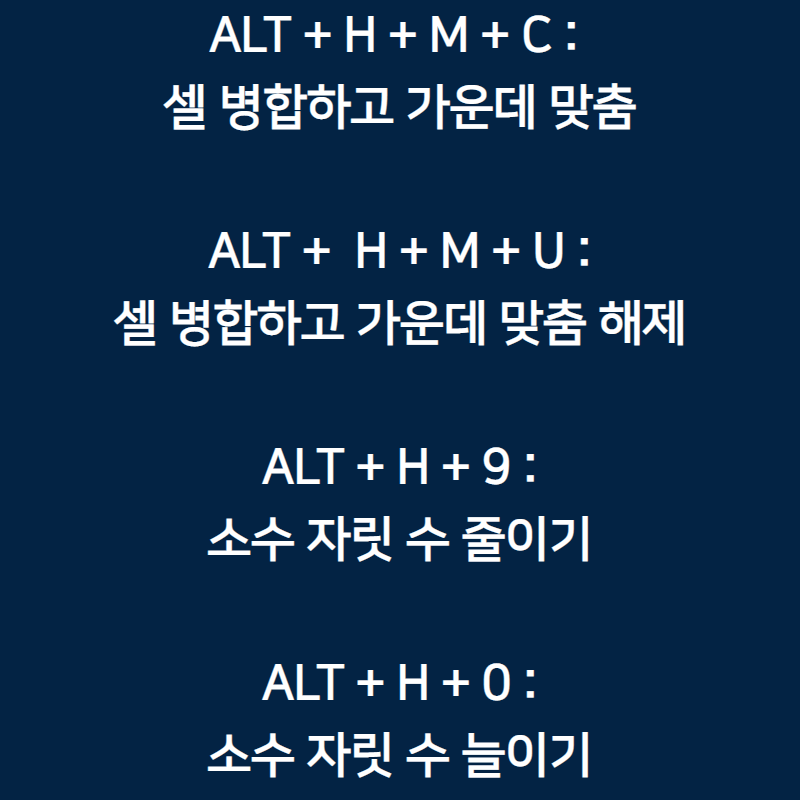
Alt 키를 누르면
메뉴에 박스가 생깁니다.
원하는 기능을 찾아서 글자 키를 누르면
해당 기능이 실행됩니다.
Alt + ~
H + AL - 왼쪽 정렬
H + AC - 가운데 정렬
H + AR - 오른쪽 정렬
각종 그래프, 개체, 피벗 테이블 등은
Alt + N + ~ 로 삽입하시면 됩니다.
A - 영역형 그래프 삽입
E - 수식 삽입
I - 하이퍼링크 삽입
T - 표 만들기
V - 피벗테이블 삽입
오늘은 자주 사용하는
엑셀 단축키에 대해서
알아보았습니다.
단축키를 사용해 더욱 빠른 업무 처리는 물론
마우스를 사용하지 않는 '엑신'이 되어보세요
지금까지 무료 모바일 명함
플랫폼 퍼블링이었습니다.
모바일 명함 - 퍼블링
당신의 비즈니스를 업그레이드 시킬 수 있는 모바일 명함을 무료로 제작할 수 있습니다. 5분 안에 고급 디지털 명함을 만들 수 있습니다.
publing.co.kr